2008 में रिलीज़ होने के बाद से, गूगल क्रोम उपयोग में आसानी, जी-सूट एकीकरण और कई प्लेटफार्मों पर शानदार प्रदर्शन के कारण यह सबसे लोकप्रिय वेब ब्राउज़रों में से एक बना हुआ है। के भाग के रूप में बनाया गया Google क्रोमियम प्रोजेक्ट, ओपन-सोर्स प्रोजेक्ट ने Google Chrome को एक वेब ब्राउज़र के रूप में लॉन्च किया, जो किसी के लिए भी आज़माने या उपयोग करने के लिए निःशुल्क है और इंटरनेट-व्यापी अनुकूलता का आनंद लेता है। Google ईमेल पते वाला कोई भी व्यक्ति (यानी, इंटरनेट कनेक्शन वाला लगभग कोई भी) अनुकूलित और परिचित अनुभव के लिए क्रोम के साथ अपने खाते को सहजता से सिंक और वैयक्तिकृत कर सकता है। आप अपने पिछले ब्राउज़र से बुकमार्क और सेटिंग्स भी आयात कर सकते हैं, अपने Chrome खाते के लिए अपना नाम और चित्र सेट कर सकते हैं, या सीधे अपने Google खाते की सुविधाओं को प्रबंधित करने के लिए एक नया लिंक खोल सकते हैं।
अंतर्वस्तु
- अपने पीसी पर Google Chrome को कैसे अपडेट करें
- अपने iPhone/iPad पर Google Chrome को कैसे अपडेट करें
- अपने एंड्रॉइड डिवाइस पर Google Chrome को कैसे अपडेट करें
Google Chrome आपका समय और प्रयास बचाने के लिए सुविधाएँ भी प्रदान करता है, जिसमें लॉगिन प्रबंधित करना, पासवर्ड की जाँच करना शामिल है उल्लंघन, ऑनलाइन लेनदेन करने और सुरक्षित करने, और पते को सहेजने और स्वत: भरने के कई साधन प्रदान करता है जानकारी। Chrome आपको आपके पसंदीदा ऐप्स और सेवाओं से कनेक्ट रखने के लिए एक्सटेंशन का एक विस्मयकारी संग्रह भी प्रदान करता है। निःसंदेह, यदि आपका Chrome संस्करण पुराना हो गया है और ठीक से काम करने में असमर्थ है, तो इनमें से कोई भी अविश्वसनीय सुविधा आपका भला नहीं करेगी। जानें कि Google Chrome को अपने PC, iOS, आदि पर जल्दी और आसानी से कैसे अपडेट करें
एंड्रॉयड डिवाइस बनाएं और कुछ ही समय में इंटरनेट पर सर्फिंग के लिए वापस आ जाएं!अनुशंसित वीडियो
अपने पीसी पर Google Chrome को कैसे अपडेट करें
स्टेप 1: Chrome खोलें और खोलने के लिए तीन लंबवत बिंदुओं का चयन करें समायोजन मेन्यू।
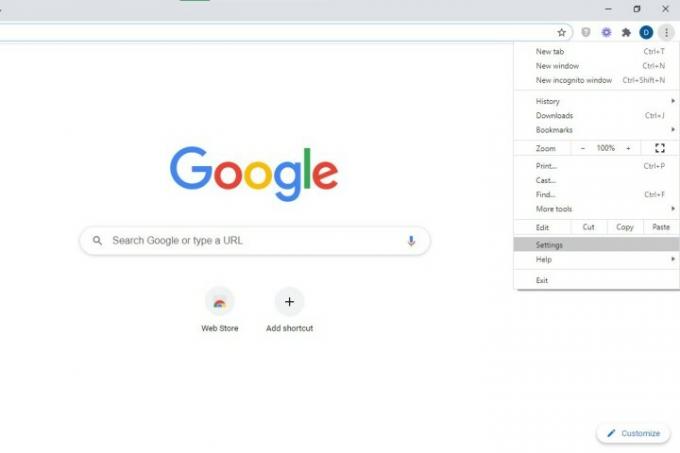
चरण दो: चुनना सुरक्षा जांच और Chrome यह देखने के लिए जांच करेगा कि अपडेट की आवश्यकता है या नहीं और यदि आवश्यकता होगी तो उन्हें इंस्टॉल करेगा।

अपने iPhone/iPad पर Google Chrome को कैसे अपडेट करें
स्टेप 1: ऐप स्टोर खोलें और अपना टैप करें कंपनी प्रोफ़ाइलई शीर्ष दाईं ओर।

चरण दो: चुनना उपलब्ध अद्यतन और Chrome खोजें.

चरण 3: यदि आपको Chrome सूचीबद्ध दिखाई दे, तो टैप करें अद्यतन यदि पूछा जाए तो अपना ऐप्पल आईडी पासवर्ड इंस्टॉल करें और दर्ज करें।
अपने एंड्रॉइड डिवाइस पर Google Chrome को कैसे अपडेट करें
ध्यान दें कि Chrome 76 और उससे ऊपर के उपयोगकर्ताओं को अपने डिवाइस पर Chrome खोलना चाहिए। नल अधिक > Chrome अपडेट करें और ऐप को पुनः आरंभ करें।
स्टेप 1: प्ले स्टोर ऐप खोलें और टैप करें मेनू > मेरे ऐप्स और गेम.

चरण दो: नीचे अपडेट टैब और फिर के अंतर्गत अद्यतन लंबित हेडर, क्रोम ढूंढें (यदि यह सूचीबद्ध है), और फिर टैप करें अद्यतन.

ध्यान दें: Chrome को केवल तभी सूचीबद्ध किया जाएगा जब इसके लिए कोई अपडेट उपलब्ध हो और अपडेट पहले से इंस्टॉल न किया गया हो।
संपादकों की सिफ़ारिशें
- Google अपने कुछ कर्मचारियों के लिए वेब एक्सेस में कटौती क्यों कर रहा है?
- सारा इंटरनेट अब Google के AI के अंतर्गत है
- सबसे आम Microsoft Teams समस्याएँ, और उन्हें कैसे ठीक करें
- अपने वीएचएस टेप को डीवीडी, ब्लू-रे या डिजिटल में कैसे बदलें
- म्यूजिकएलएम क्या है? Google का टेक्स्ट-टू-म्यूज़िक AI देखें
अपनी जीवनशैली को उन्नत करेंडिजिटल ट्रेंड्स पाठकों को सभी नवीनतम समाचारों, मजेदार उत्पाद समीक्षाओं, व्यावहारिक संपादकीय और एक तरह की अनूठी झलक के साथ तकनीक की तेज़ गति वाली दुनिया पर नज़र रखने में मदद करता है।




